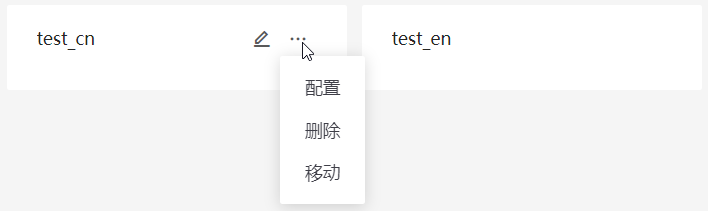管理模板¶
模板可用于快速创建页面和组件,无需重新设计或配置。
页面模板¶
页面模板用于沉淀领域业务知识,用户可以提前为特定的业务场景设计一套页面模板,在需要的时候快速创建复用仪表盘页面。
创建页面模板¶
DTV 支持开发自定义模板,供创建页面时重复使用。
通过以下步骤,新建模板:
在 仪表盘页面 的左侧菜单栏上,点击 新建。
在弹窗中完成以下配置:
类型:选择 模板 以创建模板。
名称:指定模板的名称。
项目:选择模板归属的项目。
点击 确定,保存模板配置信息。
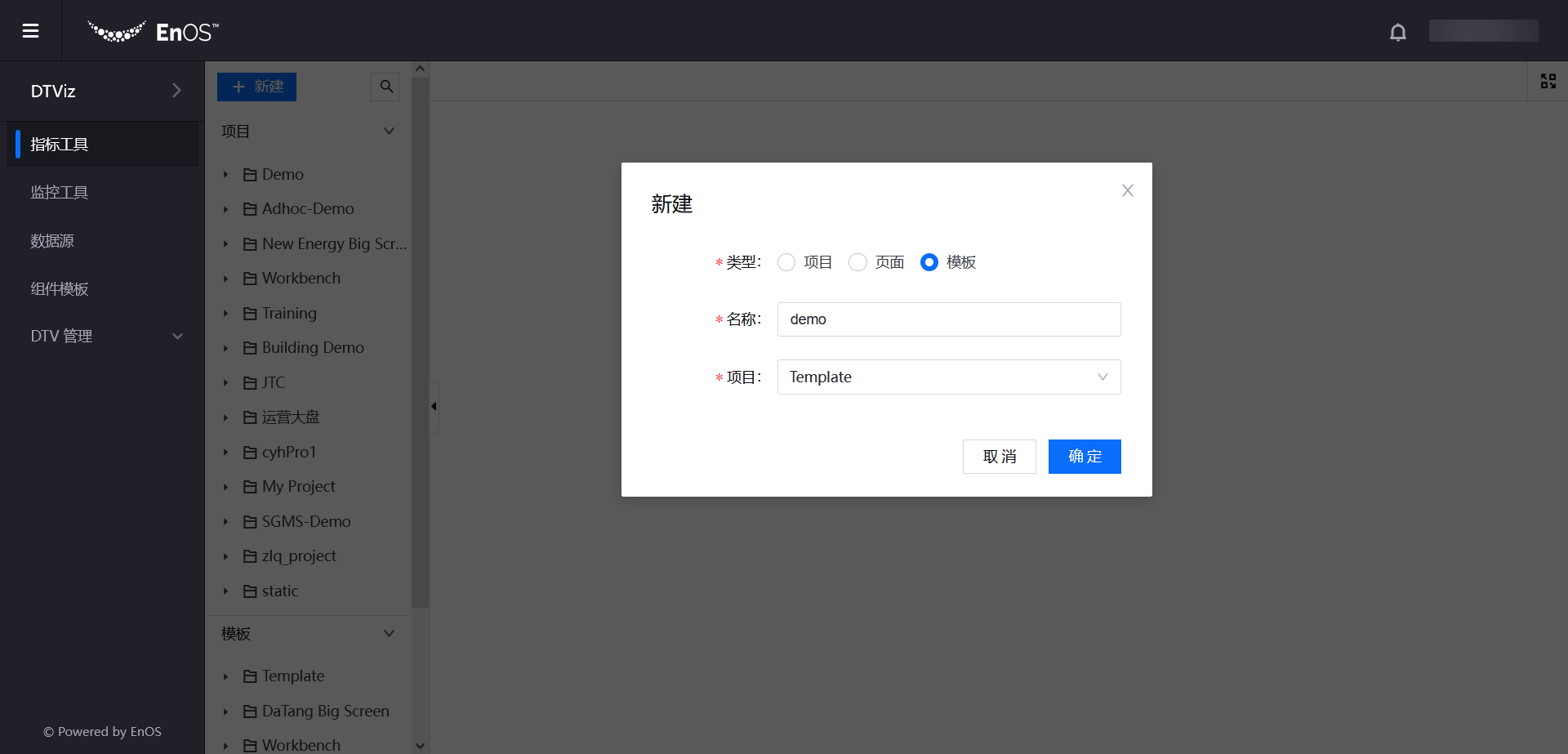
备注
也可以通过点击 页面编辑器 的工具栏上的 操作 > 另存为模板 创建页面模板。
组件模板¶
与页面模板类似,组件模板是用来沉淀单个组件级别的业务知识。用户可将对业务数据的理解,通过图表中的数据和样式配置,沉淀成一个组件模板。
在开发和创建数据统计分析页面时,可通过复用现有的组件模板,快速完成配置。
创建组件模板¶
DTV 可从头开始或从现有的组件创建组件模板。
通过以下步骤,新建空组件模板:
在 应用门户 中,从左侧 导航栏 中选择 组件模板。所有已创建并保存的组件模板会通过项目进行分类和管理。
如果尚未创建用于存放新模板的项目,则点击 新建项目,创建新项目。
点击 新建组件模板。在 新建组件模板 对话框窗口中配置以下字段。
项目名:选择组件模板所属的项目
模板名:指定组件模板的名称
点击 确定。
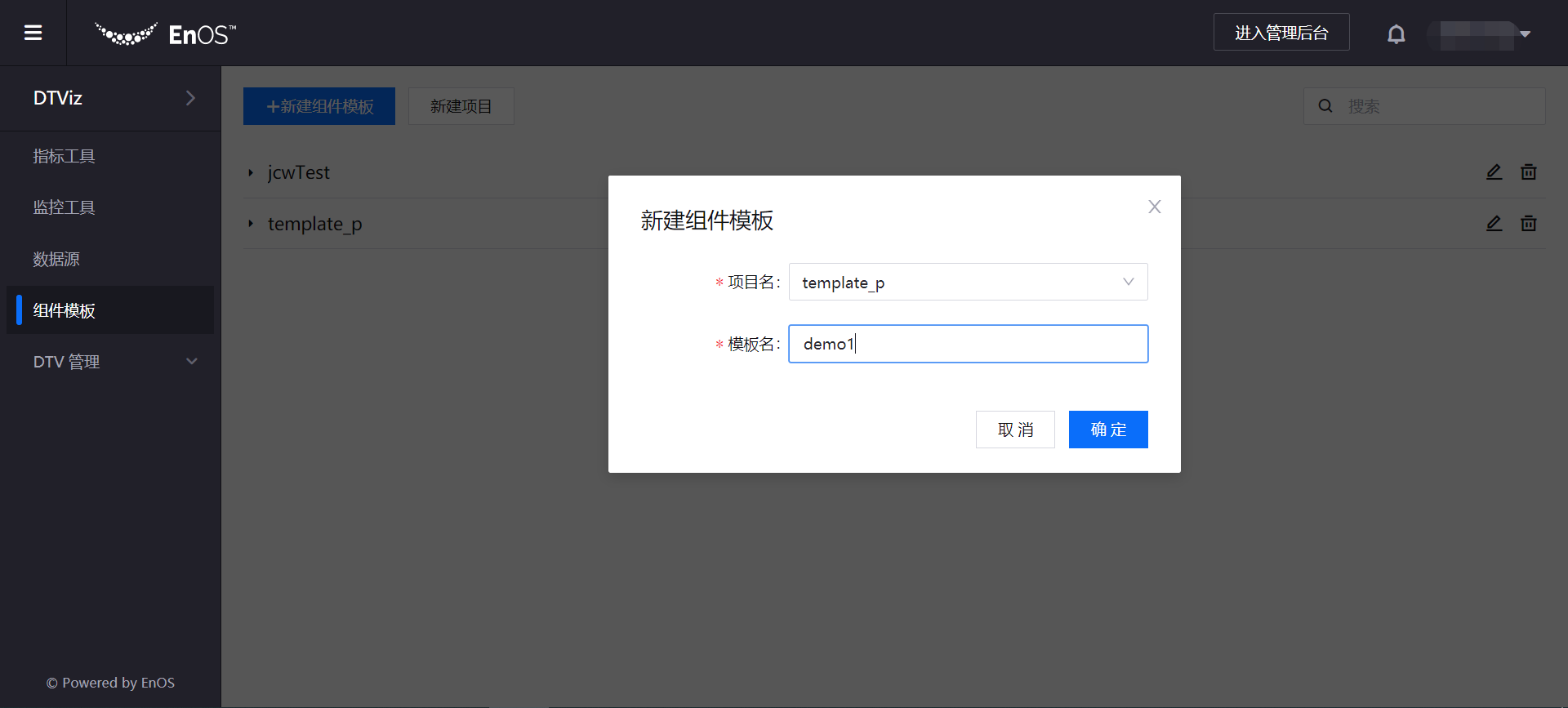
如果要从现有组件创建组件模板,可以在配置组件时点击 图表编辑器 中的 另存为模板。
编辑组件模板¶
在使用新组件模板创建组件之前,需要首先创建图表。
通过以下步骤,指定要用于新组件模板的图表:
在 图表编辑器 中,选择要使用的图表,然后完成对基本图表信息、数据项和图表样式的配置。有关图表的详情信息,参见 添加组件。
点击 保存。
编辑组件模板属性¶
完成组件模板编辑后,可通过以下步骤,配置组件模板的属性:
在新的组件模板页面,找到目标组件模板卡片。
-
名称:重命名组件模板。
可见范围:选择组件模板的应用范围( 内部:仅供 OU 内用户使用;公开:可供其他 OU 用户使用)。
创建时间:显示创建组件模板的人员。
最近更新时间:显示最后编辑组件模板的人员。
点击 确定,完成组件模板的属性设置。
除了配置属性以外,你还可以删除组件模板,或将其移至其他项目。